EXCEL 2007中选择一个或多个工作表
- 格式:doc
- 大小:1.75 KB
- 文档页数:2
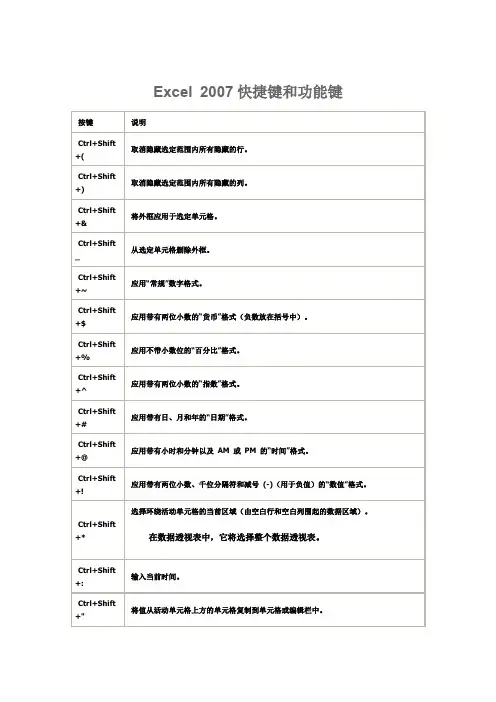
Excel 2007快捷键和功能键按键说明Ctrl+Shift+(取消隐藏选定范围内所有隐藏的行。
Ctrl+Shift+)取消隐藏选定范围内所有隐藏的列。
Ctrl+Shift+&将外框应用于选定单元格。
Ctrl+Shift_从选定单元格删除外框。
Ctrl+Shift+~应用“常规”数字格式。
Ctrl+Shift+$应用带有两位小数的“货币”格式(负数放在括号中)。
Ctrl+Shift+%应用不带小数位的“百分比”格式。
Ctrl+Shift+^应用带有两位小数的“指数”格式。
Ctrl+Shift+#应用带有日、月和年的“日期”格式。
Ctrl+Shift+@应用带有小时和分钟以及AM 或PM 的“时间”格式。
Ctrl+Shift+!应用带有两位小数、千位分隔符和减号(-)(用于负值)的“数值”格式。
Ctrl+Shift +* 选择环绕活动单元格的当前区域(由空白行和空白列围起的数据区域)。
在数据透视表中,它将选择整个数据透视表。
Ctrl+Shift+:输入当前时间。
Ctrl+Shift+"将值从活动单元格上方的单元格复制到单元格或编辑栏中。
Ctrl+Shift+加号(+)显示用于插入空白单元格的“插入”对话框。
Ctrl+减号(-)显示用于删除选定单元格的“删除”对话框。
Ctrl+; 输入当前日期。
Ctrl+` 在工作表中切换显示单元格值和公式。
Ctrl+' 将公式从活动单元格上方的单元格复制到单元格或编辑栏中。
Ctrl+1 显示“单元格格式”对话框。
Ctrl+2 应用或取消加粗格式设置。
Ctrl+3 应用或取消倾斜格式设置。
Ctrl+4 应用或取消下划线。
Ctrl+5 应用或取消删除线。
Ctrl+6 在隐藏对象、显示对象和显示对象占位符之间切换。
Ctrl+8 显示或隐藏大纲符号。
Ctrl+9 隐藏选定的行。
Ctrl+0 隐藏选定的列。
Ctrl+A选择整个工作表。
如果工作表包含数据,则按Ctrl+A 将选择当前区域,再次按Ctrl+A 将选择当前区域及其汇总行,第三次按Ctrl+A 将选择整个工作表。

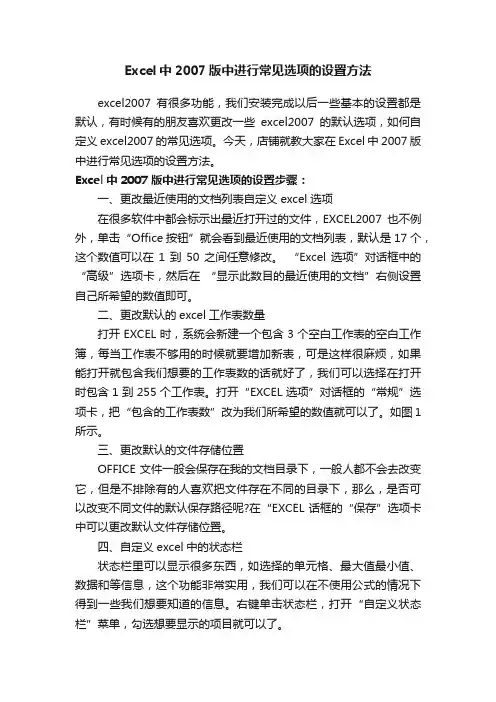
Excel中2007版中进行常见选项的设置方法excel2007有很多功能,我们安装完成以后一些基本的设置都是默认,有时候有的朋友喜欢更改一些excel2007的默认选项,如何自定义excel2007的常见选项。
今天,店铺就教大家在Excel中2007版中进行常见选项的设置方法。
Excel中2007版中进行常见选项的设置步骤:一、更改最近使用的文档列表自定义excel选项在很多软件中都会标示出最近打开过的文件,EXCEL2007也不例外,单击“Office按钮”就会看到最近使用的文档列表,默认是17个,这个数值可以在1到50之间任意修改。
“Excel选项”对话框中的“高级”选项卡,然后在“显示此数目的最近使用的文档”右侧设置自己所希望的数值即可。
二、更改默认的excel工作表数量打开EXCEL时,系统会新建一个包含3个空白工作表的空白工作簿,每当工作表不够用的时候就要增加新表,可是这样很麻烦,如果能打开就包含我们想要的工作表数的话就好了,我们可以选择在打开时包含1到255个工作表。
打开“EXCEL选项”对话框的“常规”选项卡,把“包含的工作表数”改为我们所希望的数值就可以了。
如图1所示。
三、更改默认的文件存储位置OFFICE文件一般会保存在我的文档目录下,一般人都不会去改变它,但是不排除有的人喜欢把文件存在不同的目录下,那么,是否可以改变不同文件的默认保存路径呢?在“EXCEL话框的“保存”选项卡中可以更改默认文件存储位置。
四、自定义excel中的状态栏状态栏里可以显示很多东西,如选择的单元格、最大值最小值、数据和等信息,这个功能非常实用,我们可以在不使用公式的情况下得到一些我们想要知道的信息。
右键单击状态栏,打开“自定义状态栏”菜单,勾选想要显示的项目就可以了。
五、更改excel中用户的名称每当我们把鼠标指针放在某个文件上时,系统会自动出现一个包含有这个文件的信息的框,如果在安装系统的时候没有打上我们自己的名字,那这里就不会显示,但是有的时候想要区分哪些文件是由谁创建的,就有些困难了。
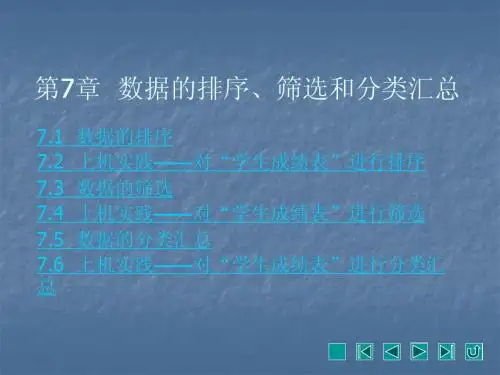
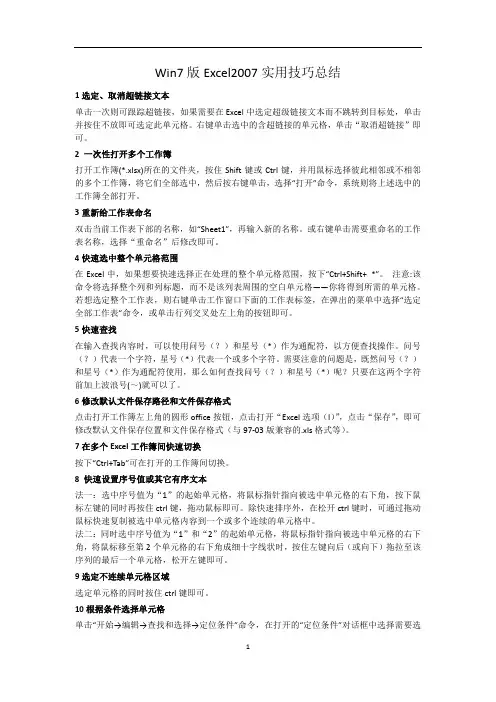
Win7版Excel2007实用技巧总结1选定、取消超链接文本单击一次则可跟踪超链接,如果需要在Excel中选定超级链接文本而不跳转到目标处,单击并按住不放即可选定此单元格。
右键单击选中的含超链接的单元格,单击“取消超链接”即可。
2 一次性打开多个工作簿打开工作簿(*.xlsx)所在的文件夹,按住Shift键或Ctrl键,并用鼠标选择彼此相邻或不相邻的多个工作簿,将它们全部选中,然后按右键单击,选择“打开”命令,系统则将上述选中的工作簿全部打开。
3重新给工作表命名双击当前工作表下部的名称,如“Sheet1”,再输入新的名称。
或右键单击需要重命名的工作表名称,选择“重命名”后修改即可。
4快速选中整个单元格范围在Excel中,如果想要快速选择正在处理的整个单元格范围,按下“Ctrl+Shift+ *”。
注意:该命令将选择整个列和列标题,而不是该列表周围的空白单元格——你将得到所需的单元格。
若想选定整个工作表,则右键单击工作窗口下面的工作表标签,在弹出的菜单中选择“选定全部工作表”命令,或单击行列交叉处左上角的按钮即可。
5快速查找在输入查找内容时,可以使用问号(?)和星号(*)作为通配符,以方便查找操作。
问号(?)代表一个字符,星号(*)代表一个或多个字符。
需要注意的问题是,既然问号(?)和星号(*)作为通配符使用,那么如何查找问号(?)和星号(*)呢?只要在这两个字符前加上波浪号(~)就可以了。
6修改默认文件保存路径和文件保存格式点击打开工作簿左上角的圆形office按钮,点击打开“Excel选项(I)”,点击“保存”,即可修改默认文件保存位置和文件保存格式(与97‐03版兼容的.xls格式等)。
7在多个Excel工作簿间快速切换按下“Ctrl+Tab”可在打开的工作簿间切换。
8 快速设置序号值或其它有序文本法一:选中序号值为“1”的起始单元格,将鼠标指针指向被选中单元格的右下角,按下鼠标左键的同时再按住ctrl键,拖动鼠标即可。

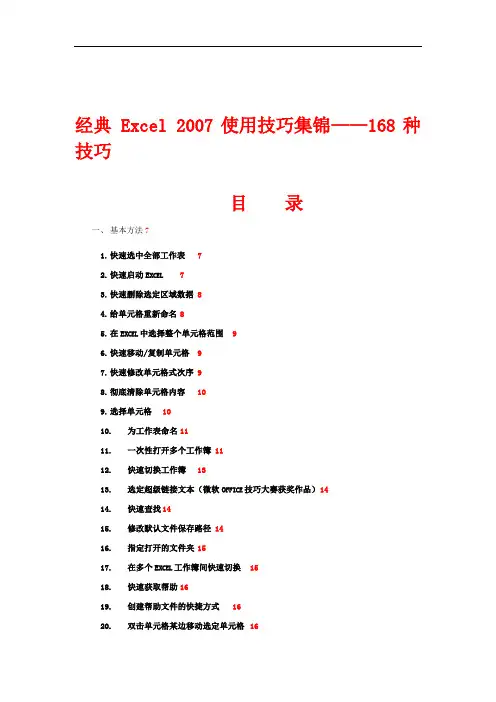
经典 Excel 2007使用技巧集锦——168种技巧目录一、基本方法71.快速选中全部工作表72.快速启动E XCEL73.快速删除选定区域数据 84.给单元格重新命名85.在E XCEL中选择整个单元格范围96.快速移动/复制单元格97.快速修改单元格式次序 98.彻底清除单元格内容109.选择单元格1010.为工作表命名1111.一次性打开多个工作簿 1112.快速切换工作簿1313.选定超级链接文本(微软O FFICE技巧大赛获奖作品)1414.快速查找1415.修改默认文件保存路径 1416.指定打开的文件夹1517.在多个E XCEL工作簿间快速切换1518.快速获取帮助1619.创建帮助文件的快捷方式1620.双击单元格某边移动选定单元格1621.双击单元格某边选取单元格区域1722.快速选定不连续单元格 1723.根据条件选择单元格1824.复制或移动单元格1825.完全删除E XCEL中的单元格1826.快速删除空行1927.回车键的粘贴功能1928.快速关闭多个文件2029.选定多个工作表2030.对多个工作表快速编辑 2031.移动和复制工作表2132.工作表的删除2133.快速选择单元格2234.快速选定E XCEL区域(微软O FFICE技巧大赛获奖作品)2235.备份工件簿2236.自动打开工作簿2337.快速浏览长工作簿2338.快速删除工作表中的空行2339.绘制斜线表头2440.绘制斜线单元格2541.每次选定同一单元格2642.快速查找工作簿2643.禁止复制隐藏行或列中的数据2744.制作个性单元格27二、数据输入和编辑技巧281.在一个单元格内输入多个值 282.增加工作簿的页数283.奇特的F4键294.将格式化文本导入E XCEL295.快速换行306.巧变文本为数字307.在单元格中输入0值318.将数字设为文本格式329.快速进行单元格之间的切换(微软O FFICE技巧大赛获奖作品)3210.在同一单元格内连续输入多个测试值3311.输入数字、文字、日期或时间3312.快速输入欧元符号3413.将单元格区域从公式转换成数值3414.快速输入有序文本3515.输入有规律数字3516.巧妙输入常用数据3617.快速输入特殊符号3718.快速输入相同文本3719.快速给数字加上单位3820.巧妙输入位数较多的数字3921.将WPS/W ORD表格转换为E XCEL工作表3922.取消单元格链接4023.快速输入拼音4124.插入“√”4125.按小数点对齐4126.对不同类型的单元格定义不同的输入法4227.在E XCEL中快速插入W ORD表格4328.设置单元格字体4329.在一个单元格中显示多行文字4330.将网页上的数据引入到E XCEL表格4431.取消超级链接4432.编辑单元格内容4433.设置单元格边框4534.设置单元格文本对齐方式4535.输入公式4636.输入人名时使用“分散对齐”(微软O FFICE技巧大赛获奖作品)4637.隐藏单元格中的所有值(微软O FFICE技巧大赛获奖作品)4638.恢复隐藏列4739.快速隐藏/显示选中单元格所在行和列(微软O FFICE技巧大赛获奖作品)4740.彻底隐藏单元格4841.用下拉列表快速输入数据4942.快速输入自定义短语4943.设置单元格背景色5044.快速在多个单元格中输入相同公式5045.同时在多个单元格中输入相同内容5146.快速输入日期和时间5147.将复制的单元格安全地插入到现有单元格之间5148.在E XCEL中不丢掉列标题的显示5249.查看与日期等效的序列数的值5250.快速复制单元格内容5351.使用自定义序列排序(微软O FFICE技巧大赛获奖作品)5352.快速格式化E XCEL单元格5453.固定显示某列5454.在E XCEL中快速编辑单元格5455.使用自动填充快速复制公式和格式5556.为单元格添加批注5657.数据自动输入5658.在E XCEL中快速计算一个人的年龄5759.快速修改单元格次序5760.将网页上的数据引入到E XCEL表格中58三、图形和图表编辑技巧581.在网上发布E XCEL生成的图形582.创建图表连接符593.将E XCEL单元格转换成图片形式插入到W ORD中604.将W ORD内容以图片形式插入到E XCEL表格中615.将W ORD中的内容作为图片链接插入E XCEL表格中616.在独立的窗口中处理内嵌式图表627.在图表中显示隐藏数据 628.在图表中增加文本框639.建立文本与图表文本框的链接6310.给图表增加新数据系列 6411.快速修改图表元素的格式6512.创建复合图表6513.对度量不同的数据系列使用不同坐标轴6614.将自己满意的图表设置为自定义图表类型6615.复制自定义图表类型6716.旋转三维图表6717.拖动图表数据点改变工作表中的数值6818.把图片合并进你的图表 6819.用图形美化工作表7020.让文本框与工作表网格线合二为一7121.快速创建默认图表7122.快速创建内嵌式图表7123.改变默认图表类型7224.快速转换内嵌式图表与新工作表图表7225.利用图表工具栏快速设置图表7326.快速选取图表元素7427.通过一次按键创建一个E XCEL图表7528.绘制平直直线75四、函数和公式编辑技巧751.巧用IF函数清除E XCEL工作表中的0752.批量求和773.对相邻单元格的数据求和774.对不相邻单元格的数据求和 785.利用公式来设置加权平均796.自动求和797.用记事本编辑公式808.防止编辑栏显示公式809.解决SUM函数参数中的数量限制8110.在绝对与相对单元引用之间切换8111.快速查看所有工作表公式8212.实现条件显示82五、数据分析和管理技巧831.管理加载宏832.在工作表之间使用超级连接 843.快速链接网上的数据854.跨表操作数据865.查看E XCEL中相距较远的两列数据866.如何消除缩位后的计算误差(微软O FFICE技巧大赛获奖作品)877.利用选择性粘贴命令完成一些特殊的计算878.W EB查询889.在E XCEL中进行快速计算8910.自动筛选前10个8911.同时进行多个单元格的运算(微软O FFICE技巧大赛获奖作品)9012.让E XCEL出现错误数据提示9113.用“超级连接”快速跳转到其它文件92六、设置技巧921.定制菜单命令922.设置菜单分隔线933.备份自定义工具栏934.共享自定义工具栏945.使用单文档界面快速切换工作簿946.自定义工具栏按钮95一、基本方法1.快速选中全部工作表右键单击工作窗口下面的工作表标签,在弹出的菜单中选择“选定全部工作表”命令即可()。

在Excel2007中创建组合图表通常,创建比较不同类型数据的Excel2007图表是有用的。
例如,想要比较交易量的分配价格,或者销售量的税,或者失业率和消费指数,或者其它一些事情。
要快速且清晰地显示不同类型的数据,绘制一些在不同坐标轴上带有不同图表类型的数据系列是很有帮助的。
看下面的示例。
假设您在一个制造公司工作,想要分析超过前几个月的销售单价和每个月的总销售收入,并且希望识别哪里出现了问题,例如高的销售单价而低的交易额,从而显示可以进行进一步折扣的单价。
可以制作两个不同的图表,一个绘制每月的销售单价,一个绘制每月的交易额。
但是,将要单独分析两个图表。
因此,我们更愿意创建像下面所示的图表。
图1使用正确的操作,可以很容易制作这样的图表。
下面首先将介绍两个主要的步骤(改变图表系列类型和添加坐标轴),然后介绍如何将两者结合完成最终的图表。
步骤1:在工作表中输入下面的数据:图2单击功能区“开始”选项卡中“套用表格格式”命令,选择其中的样式,将数据格式为一个表。
建立表后,更容易读取数据,也可以执行一些更高级的操作如筛选数据。
(这里只是顺便提一下这个功能,后面的内容没有用到)图3组合不同的图表类型创建带有多种类型图表的第1步实际上是只建立一种类型的图表。
这里,想创建的图表带有柱状和折线,但将以规则的柱状图开始。
(注:事实上与开始的图表类型无关,但如果使用许多系列,则应选择应用主要系列的图表类型,这样,以后可以少一些工作量)步骤2: 选择在步骤1中所输入的数据,在功能区“插入”选项卡中插入柱形图(如下图所示)。
图4现在,创建了一个带有两个系列的柱状图,均绘制在相同的坐标轴上,但与我们刚才的意图不相符,因为在交易额和销售单价之间的比例不同,我们甚至看不到销售单价系列。
图5下一步将“交易总额”系列的图表类型改为折线。
步骤3:选择某系列。
选择想要改变为不同类型的系列,本例中为“交易总额”系列。
选择系列: 可以有多种方法选择一个数据系列,这里只简要讲述其中最常用的两种。
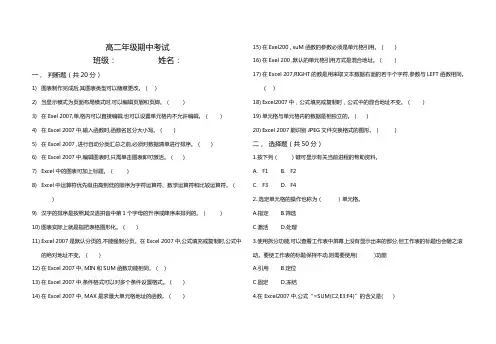
高二年级期中考试班级:姓名:一,判断题(共20分)1)图表制作完成后,其图表类型可以随意更改。
()2)当显示模式为页面布局模式时,可以编辑页眉和页脚。
()3)在Exel 2007,单,格内可以直接编辑,也可以设置单元格内不允许编辑。
()4)在Excel 2007中,输入函数时,函数名区分大小写。
()5)在Excel 2007 ,进行自动分类汇总之前,必须对数据清单进行排序。
()6)在Excel 2007中,编辑图表时,只需单击图表即可激活。
()7)Excel 中的图表可加上标题。
()8)Excel中运算符优先级由高到低的顺序为字符运算符、数学运算符和比较运算符。
()9)汉字的排序是按照其汉语拼音中第1个字母的升序或降序来排列的。
()10)图表实际上就是指把表格图形化。
()11)Excel 2007是默认分页的,不能强制分页。
在Excel 2007中,公式填充或复制时,公式中的绝对地址不变。
()12)在Excel 2007中, MIN和SUM函数功能相同。
()13)在Excel 2007中,条件格式可以对多个条件设置格式。
()14)在Excel 2007中, MAX是求最大单元格地址的函数。
()15)在Exel200 , suM函数的参数必须是单元格引用。
()16)在Exel 200 ,默认的单元格引用方式是混合地址。
()17)在Excel 207,RIGHT的数是用来取文本数据右面的若干个字符,参数与LEFT函数相同。
()18)Excel2007中,公式填充或复制时,公式中的混合地址不变。
()19)单元格与单元格内的数据是相独立的。
()20)Excel 2007能识别JPEG文件交换格式的图形。
()二,选择题(共50分)1.按下列()键可显示有关当前进程的帮助资料。
A. F1B. F2C. F3D. F42..选定单元格的操作也称为()单元格。
A.指定B.筛选C.激活D.处理3.使用拆分功能,可以查看工作表中屏幕上没有显示出来的部分,但工作表的标题也会随之滚动。

在excel中对多个工作表快速编辑的方法
如果想一次*作多张相同的工作表,省略以后的复制、粘贴*作,可采用以下方法。
按住Shift键或Ctrl键并配以鼠标*作,在工作簿底部选择多个彼此相邻或不相邻的工作表标签,就可以实行多方面的批量处理。
一般情况下,进行的*作主要有如下几种:
1.页面设置,可快速对选中工作表设置相同的页面。
2.输入相同的数据,可快速在多个工作表中输入相同的数据。
3.快速*作,在多个工作表中进行一系列相同*作,如设置字号、字体、颜*,进行单元格的合并撤销等。
4.输入公式,快速输入相同的公式,进行公式汁算。
excel同时查看不同工作表中多个单元格内的数据
有时,我们编辑某个工作表(Sheet1)时,需要查看其它工作表中(Sheet2、Sheet3……)某个单元格的内容,可以利用Excel的“监视窗口”功能来实现。
执行“视图→工具栏→监视窗口”命令,打开“监视窗口”,单击其中的“添加监视”按钮,展开“添加监视点”对话框,用鼠标选中需要查看的单元格后,再单击“添加”按钮。
重复前述*作,添加其它“监视点”。
以后,无论在哪个工作表中,只要打开“监视窗口”,即可查看所有被监视点单元格内的数据和相关信息。
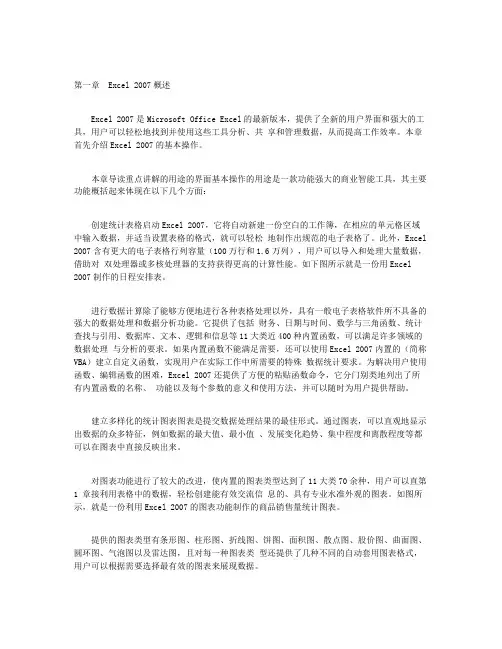
第一章 Excel 2007概述Excel 2007是Microsoft Office Excel的最新版本,提供了全新的用户界面和强大的工具,用户可以轻松地找到并使用这些工具分析、共享和管理数据,从而提高工作效率。
本章首先介绍Excel 2007的基本操作。
本章导读重点讲解的用途的界面基本操作的用途是一款功能强大的商业智能工具,其主要功能概括起来体现在以下几个方面:创建统计表格启动Excel 2007,它将自动新建一份空白的工作簿,在相应的单元格区域中输入数据,并适当设置表格的格式,就可以轻松地制作出规范的电子表格了。
此外,Excel 2007含有更大的电子表格行列容量(100万行和1.6万列),用户可以导入和处理大量数据,借助对双处理器或多核处理器的支持获得更高的计算性能。
如下图所示就是一份用Excel 2007制作的日程安排表。
进行数据计算除了能够方便地进行各种表格处理以外,具有一般电子表格软件所不具备的强大的数据处理和数据分析功能。
它提供了包括财务、日期与时间、数学与三角函数、统计查找与引用、数据库、文本、逻辑和信息等11大类近400种内置函数,可以满足许多领域的数据处理与分析的要求。
如果内置函数不能满足需要,还可以使用Excel 2007内置的(简称VBA)建立自定义函数,实现用户在实际工作中所需要的特殊数据统计要求。
为解决用户使用函数、编辑函数的困难,Excel 2007还提供了方便的粘贴函数命令,它分门别类地列出了所有内置函数的名称、功能以及每个参数的意义和使用方法,并可以随时为用户提供帮助。
建立多样化的统计图表图表是提交数据处理结果的最佳形式。
通过图表,可以直观地显示出数据的众多特征,例如数据的最大值、最小值、发展变化趋势、集中程度和离散程度等都可以在图表中直接反映出来。
对图表功能进行了较大的改进,使内置的图表类型达到了11大类70余种,用户可以直第1 章接利用表格中的数据,轻松创建能有效交流信息的、具有专业水准外观的图表。
EXCEL复习题一、判断题1.向Excel工作表中输入文本数据时,若文本数据全由数字组成,应在数字前加一个西方单引号。
()2.在Excel中,可以输入的文本为数字、空格和非数字字符的组合。
()3.Excel 2007工作薄只能有1~255个工作表。
()4.如果输入单元格中数据宽度大于单元格的宽度,单元格将显示为“######”。
()5.Excel 2007工作表是Excel的主体部分,总共有65536行、256列,因此,一张工作表共有65536×256个单元格。
()6.启动Excel,会自动产生名为BOOK1.xlsx的工作薄文件。
()7.工作表中的列宽和行高是固定不变的。
()8.同Windows其他应用程序一样,Excel必须先选择操作对象,然后才能进行操作。
()9.Excel 2007单元格中的数据可以水平居中,但不能垂直居中。
()10.中文Excel要改变工作表的名字,只须选中工作表的标签,此时屏幕显示一个对话框,在其中的“名称框”中输入新的名字,单击确定按钮后即可。
()11.Excel没有自动填充和自动保存功能。
()12.单元格太窄不能显示数字时,Excel会在单元格内显示问号。
()13.如果在工作表中插入一行,则工作表中的总行数将会增加一个。
()14.不能在不同的工作薄中移动或复制工作表。
()15.要使单元格的列宽正好显示出数据,可以在列标的分隔线上双击。
()16.在Excel 2007中,不管单元格内是否允许编辑,在编辑栏中一定可以编辑。
()17.在Excel 2007中,可以用刷格式的方法调整行高和列宽。
()18.在Excel 2007中,进行单元格复制时,无论单元格是什么内容,复制出来的内容与原单元格总是一致的。
()19.在Excel 2007中,一次只能打开一个工作薄文件,但一个工作薄可以包含多个工作表。
()20.Excel 2007工作表可以重新命名。
()21.Excel 2007能识别JPEG文件交换格式的图形。
装订线2014-2015学年度第一学期高二计算机专业期末考试卷《O ffice2007》部分(共50分一、填空题。
(每空1分,共10分1、在Excel下直接工作表标签,可以对工作表进行更名操作。
2、在EXCEL2007单元格中,编辑功能组在_ _选项卡中。
3、选择单元格后按CTRL+B组合键可以设置字形为_ _。
4、在_ __选项卡__ __组中有查找和替换按钮。
5、在开始选项卡上的_ __组中,单击套用表格格式。
6、艺术字的插入:在_ __选项卡上的文本组中,单击艺术字,然后单击所需的艺术字样子。
7、在Excel2007中,函数“=AVERAGE(1,2,3,”的值是8、在 Excel中,自动求和可以通过_函数来实现。
9、从当前幻灯片放映:单击幻灯片窗口右下角视图切换栏的“_”视图或单击“幻灯片放映”选项卡下的“从当前幻灯片开始”命令。
二、选择题。
(每题2分,共30分1、Excel用于处理和存储数据的文件为()。
A、工作表B、工作簿C、单元格D、电子表格2、行/列编号用于对行和列进行连续编号,确定行号和列标后,某个单元格就确定了。
比如,名称()确定了位于第4列、第六行的单元格。
A、D6B、6DC、F4D、4F3、输入数据、筛选数据、制作图表、设置工作表格式时都使用()视图。
A、页面布局B、分页预览C、全屏显示D、普通4、Excel2007工作簿的文件扩展名为()。
A、 .docB、.xlsxC、.xlsD、.dot5、在EXCEL2007中,可以选择一个或一组单元格,其中活动单元格的数目是()A.一个单元格 B .一行单元格C.一列单元格D.等于被选中的单元格数目6、在EXCEL2007中,将单元格变为活动单元格的操作是()A.用鼠标单击该单元格B.用鼠标指针指向该单元格C.在当前单元格内输入该目标单元格地址D.不用进行任何操作,因为每一个单元格都是活动的7、在EXCEL 中,正确选择多个连续工作表的步骤是()用鼠标单击起始工作表的标签按住SHIFT 键用鼠标单击结束工作表的标签A.123B.132C.321D.2138、在EXCEL 中,已知单元格的格式为000.00,值为23.785,则显示的内容为()A.23.78B.23.79C.23.785D.023.799、在EXCEL中指定A2 至A6五个单元格的表示形式是()A.A2,A6B.A2&A6C.A2;A6D.A2:A610、若要将插入点移动到单元格内容的末尾,可单击该单元格,然后按()键A.F3B.F5C.F4D.F211、以下在选定不相邻的多个区域时使用的键盘按键是()A.SHIFTB.ALTC.CTRLD.ENTER12、()用于指定表达式内执行的计算的类型。
Excel 2007使用技巧一、重复数据的巧妙处理使用Excel处理大量数据时,经常会遇到重复数据,Excel 2007能够轻松解决……在使用Excel处理大量数据时,经常会遇到重复数据,尽管我们一遍遍地认真、仔细核对,但出现错误还是难以避免。
在Excel 2007中这个问题就能轻松解决。
1、数据输入时避免重复在输入学籍号、身份证号码等数据时,我们可以通过如下方法解决:(1)首先选中要输入数据的固定区域,如A2:A10单元格区域,然后打开“开始”标签页,在“条件格式”下拉菜单中选择“突出显示单元格规则”→“重复值”(如图一)。
(2)时就会打开“重复值”对话框,在这里你可以根据需要自行定义重复值单元格内数据的颜色,如设置成醒目的红色(如图二),确认后即可生效。
这样,当你不慎输入了重复的数据,当前单元格就会立即变成红色,给你提示。
2、轻松删除重复数据如果大量的数据已经输入完毕,这时我们需要将相同的数据找出来并将其删除,方法是:选中需要删除重复项的单元格区域,然后切换到“数据”标签页,直接单击工具栏中的“删除重复项”,此时会打开“删除重复项”对话框(如图三),确认后就会将指定区域中的所有重复内容一次性清除。
二、快速创建专业化图表对于多数图表(如柱形图和条形图),可以将工作表(工作表:在Excel 中用于存储和处理数据的主要文档。
也称为电子表格……在Microsoft Office Excel中创建图表既快速又简便。
Excel 提供了各种图表类型供您在创建图表时选择。
有关可用图表类型的详细信息,请参阅可用的图表类型。
对于多数图表(如柱形图和条形图),可以将工作表(工作表:在Excel 中用于存储和处理数据的主要文档。
也称为电子表格。
工作表由排列成行或列的单元格组成。
工作表总是存储在工作簿中。
)的行或列中排列的数据绘制在图表中。
但某些图表类型(如饼图和气泡图)则需要特定的数据排列方式。
1、在工作表上,排列要绘制在图表中的数据。
excel2007怎样设置同时显示两个窗口大家在使用excel2007的时候打开两个excel2007窗口发现合并在了一起,使用起来很麻烦,那么怎么才能打开excel2007两个独立窗口呢?只需要去高级设置里设置一下就可以了。
下面店铺马上就告诉大家具体的操作方法。
Excel2007同时打开两个独立窗口方法首先,我们打开任意一个Excel 表格!点击左上角按钮!再点击“Excel 选项”菜单!在打开“Excel 选项”菜单中选择高级选项!然后找到“显示”菜单下的“在任务栏中显示所有窗口”,把前面的框框打上钩!按“确定”退出!好了,到此,2003的感觉回来了……Excel表格使用小技巧1、快速启动Excel若您日常工作中要经常使用Excel,可以在启动Windows时启动它,设置方法:(1)启动“我的电脑”进入Windows目录,依照路径“Start Menu\Programs\启动”来打开“启动”文件夹。
(2)打开Excel 所在的文件夹,用鼠标将Excel图标拖到“启动”文件夹,这时Excel的快捷方式就被复制到“启动”文件夹中,下次启动Windows就可快速启动Excel了。
若Windows已启动,您可用以下方法快速启动Excel。
方法一:双击“开始”菜单中的“文档”命令里的任一Excel工作簿即可。
方法二:用鼠标从“我的电脑”中将Excel应用程序拖到桌面上,然后从快捷菜单中选择“在当前位置创建快捷方式”以创建它的快捷方式,启动时只需双击其快捷方式即可。
2、快速获取帮助对于工具栏或屏幕区,您只需按组合键Shift F1,然后用鼠标单击工具栏按钮或屏幕区,它就会弹出一个帮助窗口,上面会告诉该元素的详细帮助信息。
3、快速移动或复制单元格先选定单元格,然后移动鼠标指针到单元格边框上,按下鼠标左键并拖动到新位置,然后释放按键即可移动。
若要复制单元格,则在释放鼠标之前按下Ctrl即可。
4、快速查找工作簿您可以利用在工作表中的任何文字进行搜寻,方法为:(1)单击工具栏中的“打开”按钮,在“打开”对话框里,输入文件的全名或部分名,可以用通配符代替;(2)在“文本属性”编辑框中,输入想要搜寻的文字,最好是您认为是唯一的单词或短语,以便搜寻更容易成功;(3)选择“开始查找”即可。
通过单击Excel窗口底部的工作表(工作表:在 Excel 中用于存储和处理数据的主要文档。
也称为电子表格。
工作表由排列成行或列的单元格组成。
工作表总是存储在工作簿中。
)标签,可以快速选择不同的工作表。
如果要同时在几个工作表中输入或编辑数据,可以通过选择多个工作表组合工作表。
还可以同时对选中的多个工作表进行格式设置或打印。
选择
操作
一张工作表
单击该工作表的标签。
如果看不到所需标签,请单击标签滚动按钮以显示所需标签,然后单击该标签。
两张或多张相邻的工作表
单击第一张工作表的标签,然后在按住 Shift 的同时单击要选择的最后一张工作表的标签。
两张或多张不相邻的工作表
单击第一张工作表的标签,然后在按住 Ctrl 的同时单击要选择的其他工作表的标签。
工作簿中的所有工作表
右键单击一张工作表,然后单击快捷菜单(快捷菜单:显示与特定项目相关的一列命令的菜单。
要显示快捷菜单,请用右键单击某一项目或按下 Shift+F10。
)上的选定全部工作表。
提示在选定多张工作表时,将在工作表顶部的标题栏中显示[工作组]字样。
要取消选择工作簿中的多张工作表,请单击任意未选定的工作表。
如果看不到未选定的工作表,请右键单击选定工作表的标签,然后单击快捷菜单上的取消组合工作表。
注释
在活动工作表(活动工作表:工作簿中用户正在处理的工作表。
活动工作表标签上的名字加粗显示。
)中输入或编辑的数据会反映到所有选中的工作表中。
这些更改可能替换活动工作表中的数据,还可能不经意地替换其他选中的工作表上的数据。
从组合的工作表中复制或剪切的数据不能粘贴到另一工作表中,因为复制区域的大小包括所选工作表的所有层,因此不同于一张单独的工作表中的粘贴区域。
在将数据复制或移动到另一工作表之前,请确保只选择了一张工作表。